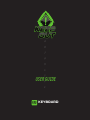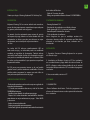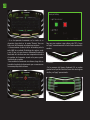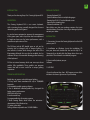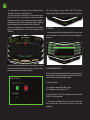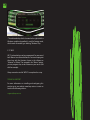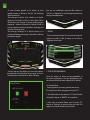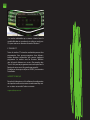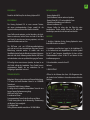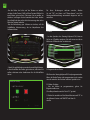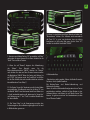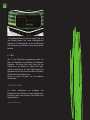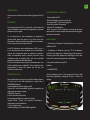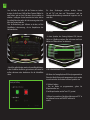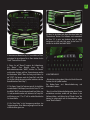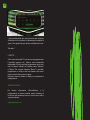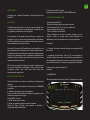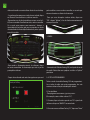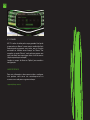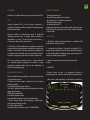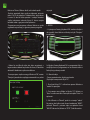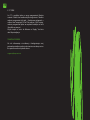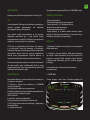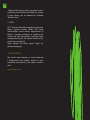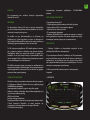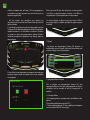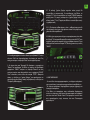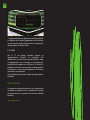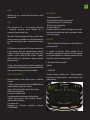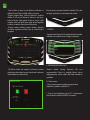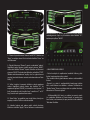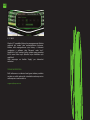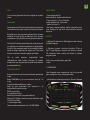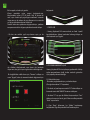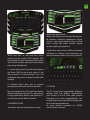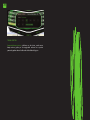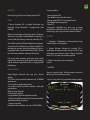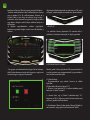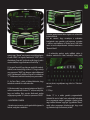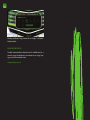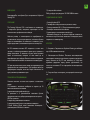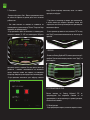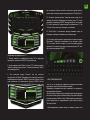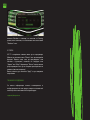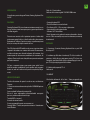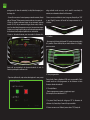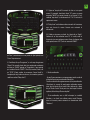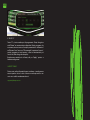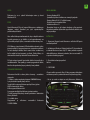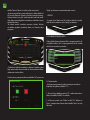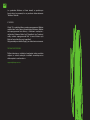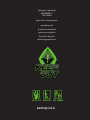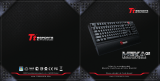Strona się ładuje...
Strona się ładuje...
Strona się ładuje...
Strona się ładuje...
Strona się ładuje...
Strona się ładuje...
Strona się ładuje...
Strona się ładuje...
Strona się ładuje...
Strona się ładuje...
Strona się ładuje...
Strona się ładuje...
Strona się ładuje...
Strona się ładuje...
Strona się ładuje...
Strona się ładuje...
Strona się ładuje...
Strona się ładuje...
Strona się ładuje...
Strona się ładuje...
Strona się ładuje...
Strona się ładuje...
Strona się ładuje...
Strona się ładuje...
Strona się ładuje...
Strona się ładuje...
Strona się ładuje...
Strona się ładuje...
Strona się ładuje...
Strona się ładuje...

PL
WPROWADZENIE
Dziękujemy za wybór Zachowaj Keyboard Out Gaming F85.
OPIS
Gaming Keyboard F85 to najnowsza klawiatura, z przepięknym
wzorem specjalnie zaprojektowane dla najbardziej
wymagających graczy profesjonalnych.
Jego wielkość została zoptymalizowana w celu poprawy
zarządzania przestrzenią gry, a jego klawisze zostały
zoptymalizowane w wysokości i ciśnienia w celu zwiększenia
wydajności, z czasem reakcji 5 ms maksymalnej.
W F85 keys to podświetleniem LED zielone lub czerwone,
a jej intensywność może być zmieniony z oświetleniem
ściemniacza. Zawiera on również przycisk, który zmienia kolor
podświetlenia chociaż może być również modykowany
również przez oprogramowanie. Wszystkie klawisze są
wyjmowane dzięki czemu idealne czyszczenie klawiatury.
F85 posiada wewnętrzną pamięć, która może przechowywać
do trzech proli w pełni modykowalne. Prole te mogą
programować makra, które będą najbardziej przydatne dla
unikalnego doświadczenia w grach.
DANE TECHNICZNE
Podświetlenie klawiszy w kolorze zielonym lub czerwonym z
oświetleniem ściemniacza.
119 klawisze z cichego życia membrany do 10.000.000
naciśnięciem klawisza
3 kongurowalne prole gier oprogramowanie.
Posiada 8 dodatkowych wymiennych klawiszy zaprojektowane
w celu zwiększenia wydajności w grach.
WASD i kursorów.
6 przycisków sterowania multimediami
5 programowalnych przycisków do tworzenia makr
1-Touch Tryb gier, która pozwala na aktywację / dezaktywację
klawisza Windows
1,5 metrowy kabel nylon
Oprogramowanie regulowany Polling 125/500/1000Hz stopa
ZAWARTOŚĆ OPAKOWANIA
· Gaming Keyboard F85
· Skrócona instrukcja obsługi w wielu językach
· Gaming klucze W, A, S, D i dodatkowe kursory
· Akcesoria do wydobywania kluczy
· Instalacja oprogramowania Cd
Uwaga: Upewnij się, że pakiet zawiera elementy opisane
powyżej. Jeśli brakuje któregokolwiek z elementów lub jest
uszkodzony, skontaktuj się ze sprzedawcą.
INSTALACJA
1. Podłączenie: Podłącz Gaming Keyboard w wolnego portu
USB w komputerze.
2. Instalacja w systemie Windows: Włóż płytę instalacyjną
do napędu i kliknij dwukrotnie ikonę Mój komputer lub
Komputer, a następnie kliknij dwukrotnie napęd dyskietek,
w którym został umieszczony dysk CD i uruchom program
instalacyjny.
3. Po zainstalowaniu, uruchom ponownie komputer.
Oprogramowanie
1. OŚWIETLENIE
-Otwórz program z menu Start - Wszystkie programy lub

PL
ikonę na pasku zadań w prawym dolnym rogu pulpitu.
- Jeśli nie ma światła pojawia się na klawiszach klawiatury,
kliknij przycisk “Restore” Gdy to zrobisz, powinno zapalić..
-Aby zmienić kolor światła na klawiaturze, naciśnij klawisze
(G & R) na klawiaturze. Wybierz dwa kolory, zielony i
czerwony. Lub jeśli po prostu chcesz, aby zwiększyć /
zmniejszyć natężenie światła wystarczy obrócić w lewo
lub w prawo, sterownik oświetlenia znajduje się w górnej
środkowej części klawiatury.
-Aby zmienić oświetlenie za pomocą oprogramowania,
kliknij przycisk na kontrolerze podświetlenia przycisków,
który jest w głównym oknie programu.
- Po kliknięciu pojawi się dwie opcje, w którym można
wybrać kolor zielony lub czerwony, lub jeśli chcesz włączyć
lub wyłączyć efekty świetlne
Na te zmiany zostały wprowadzone, kliknij przycisk “OK”, a
następnie “Apply”, podświetlenie automatycznie zaczynają
się zmieniać.
2. PROFILE
- W pamięci Gaming Keyboard F85, można zaoszczędzić
do 3 proli. Wystarczy kliknąć na jeden z nich i “Apply”, aby
aktywować.
3. PROGRAMOWALNE KLAWISZE
Wszystkie klucze Gaming Keyboard F85 są programowalne.
Jeśli klawisze multimedialne nie są zaprogramowane, będą
nadal robić funkcję oznaczoną symbolem
3.1 Funkcja Macro
- Aby zaprogramować makro, wykonaj następujące kroki:
(Na przykład będziemy ustawić klucz “G1”)
1. Po pierwsze, kliknij lewym przyciskiem myszy na “G1” w
oknie programu i kliknij “makro” na kontrolerze.
2. Aby utworzyć nowy ‘Makro’ dla klucza “G1”, kliknij na
“New” i wprowadź nazwę. Następnie naciśnij klawisz
“Enter” na klawiaturze.

PL
3. Jeśli klikniesz na “Record”, rozpocznie nagrywanie
“makro”. Na przykład, jeśli chcesz nagrać kombinację liter
“WASD”, naciśnij przycisk “record”, a następnie naciśnij na
klawiaturze litery “WASD”. Po zakończeniu kliknij przycisk
“STOP”. (Można także sprawdzić czas “pętli” i wypełnić
w pętli czasu, że również chcesz ustawić lub sprawdzić
“Opóźnienie Auto” ‘)
3.1 opcja “time loop” oznacza, ile razy można powtarzać
makro. Na przykład, jeśli chcesz klawisz “G1”, aby
powtórzyć polecenie “WASD” określoną liczbę razy (tylko
1-5 razy), sprawdzić czas “pętli” i zmień z “1” do “5” razy
chcesz Powtarzam to makro.
3,2 “Opóźnienie Auto” jest opóźnienie pomiędzy
klawiszy, które są wpisane w makro. To jest mierzony w
milisekundach.
3.3 Gdy masz makro do gustu, kliknij na “Zastosuj”.
Program automatycznie pokaże klawisz “G1” na zielono,
co oznacza, że mamy poprawnie skongurowany. Teraz za
każdym razem, gdy naciśniesz przycisk “G1”, będzie pisać
polecenia “WASD”.
4. Klawisze multimedialne
- Jeżeli nie są planowane, klawisze multimedialne pełnią
funkcję która oznacza jego symbolu.
-Klawisze multimedialne mogą zawierać makra nagrywanie
i multimedialnych funkcji.
-Jeśli chcesz, aby powrócić do konguracji multimedialnej
tych klawiszy, po prostu kliknij na przycisk w programie i
kliknij “Media Center”. Gdzie można wrócić do ustawień
domyślnych poprzez kliknięcie na “Restore Default”

PL
- Multimedia klucz, który znajduje się po prawej stronie (z
symbolem systemu Windows oraz kłódkę) jest używane
w trybie Gaming, czyli do włączania lub wyłączania
“Windows” klucz.
5. “G” KEYS
All “G” i klawisze multimedialne mogą być programowane.
Możesz nagrywać zarówno “Makra” jako funkcji
multimedialnych. Można również zaprogramować te
klawisze z funkcjami pokazanych w programie jako
“Advance” lub “mysz”. Na przykład w “mysz” opcji można
zaprogramować przycisk, aby wykonać funkcję na lewy
przycisk myszy (na przykład).
Zawsze pamiętaj, aby kliknąć przycisk “Apply”, aby
zakończyć kongurację.
TECHNICAL SUPPORT
Aby uzyskać więcej informacji na temat instalowania
i kongurowania tego produktu, przejdź do strony
internetowej www.keep-out.eu lub napisać e-maila na
adres:
support@keep-out.eu
Strona się ładuje...
Strona się ładuje...
Strona się ładuje...
Strona się ładuje...
Strona się ładuje...
Strona się ładuje...
Strona się ładuje...
Strona się ładuje...
Strona się ładuje...
Strona się ładuje...
Strona się ładuje...
Strona się ładuje...
Strona się ładuje...
Strona się ładuje...
Strona się ładuje...
Strona się ładuje...
Strona się ładuje...
Strona się ładuje...
Strona się ładuje...
Strona się ładuje...
Strona się ładuje...
Strona się ładuje...
Strona się ładuje...
Strona się ładuje...
Strona się ładuje...
Strona się ładuje...
Strona się ładuje...
Strona się ładuje...
Strona się ładuje...
-
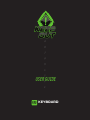 1
1
-
 2
2
-
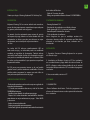 3
3
-
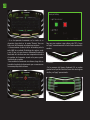 4
4
-
 5
5
-
 6
6
-
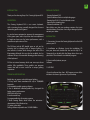 7
7
-
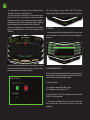 8
8
-
 9
9
-
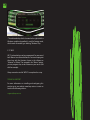 10
10
-
 11
11
-
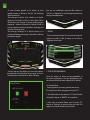 12
12
-
 13
13
-
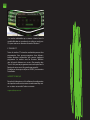 14
14
-
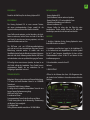 15
15
-
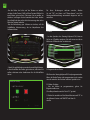 16
16
-
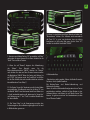 17
17
-
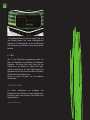 18
18
-
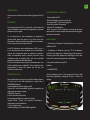 19
19
-
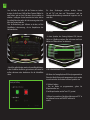 20
20
-
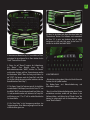 21
21
-
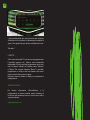 22
22
-
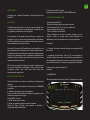 23
23
-
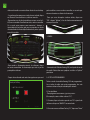 24
24
-
 25
25
-
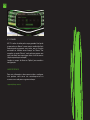 26
26
-
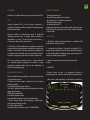 27
27
-
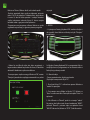 28
28
-
 29
29
-
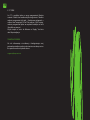 30
30
-
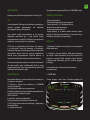 31
31
-
 32
32
-
 33
33
-
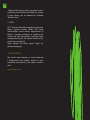 34
34
-
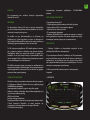 35
35
-
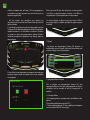 36
36
-
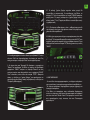 37
37
-
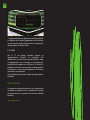 38
38
-
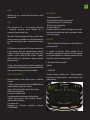 39
39
-
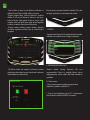 40
40
-
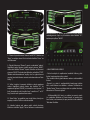 41
41
-
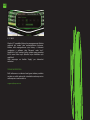 42
42
-
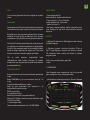 43
43
-
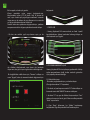 44
44
-
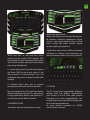 45
45
-
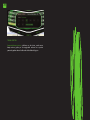 46
46
-
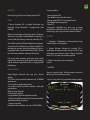 47
47
-
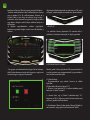 48
48
-
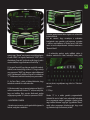 49
49
-
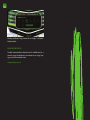 50
50
-
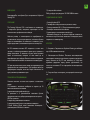 51
51
-
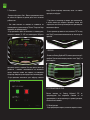 52
52
-
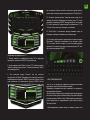 53
53
-
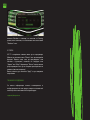 54
54
-
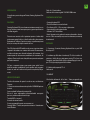 55
55
-
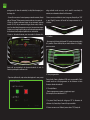 56
56
-
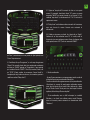 57
57
-
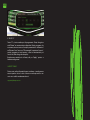 58
58
-
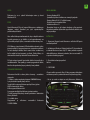 59
59
-
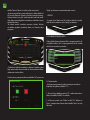 60
60
-
 61
61
-
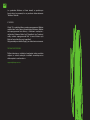 62
62
-
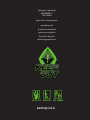 63
63
w innych językach
- čeština: KeepOut F85 Uživatelská příručka
- español: KeepOut F85 Guía del usuario
- italiano: KeepOut F85 Guida utente
- Deutsch: KeepOut F85 Benutzerhandbuch
- slovenčina: KeepOut F85 Užívateľská príručka
- português: KeepOut F85 Guia de usuario
- français: KeepOut F85 Mode d'emploi
- Türkçe: KeepOut F85 Kullanici rehberi
- English: KeepOut F85 User guide
- română: KeepOut F85 Manualul utilizatorului
Powiązane artykuły
Inne dokumenty
-
Gigabyte Aivia K8100 V2 Instrukcja obsługi
-
Gigabyte Aivia K8100 Instrukcja obsługi
-
Yenkee YKB 3700US Instrukcja obsługi
-
Yenkee YKB 3600US Instrukcja obsługi
-
Cherry G80-3000N RGB TKL Corded TKL Keyboard Instrukcja obsługi
-
Tesoro Tizona Elite RGB Instrukcja obsługi
-
Tesoro Excalibur V2 Instrukcja obsługi
-
DeLOCK 12625 Karta katalogowa
-
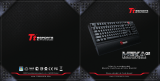 Tt eSPORTS Meka G1 Instrukcja instalacji
Tt eSPORTS Meka G1 Instrukcja instalacji
-
Gamdias HERMES P3 Quick Installation Manual